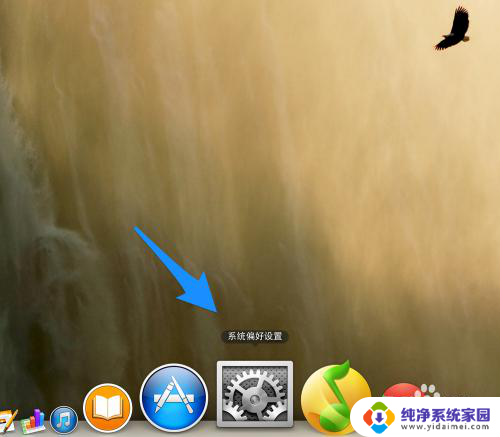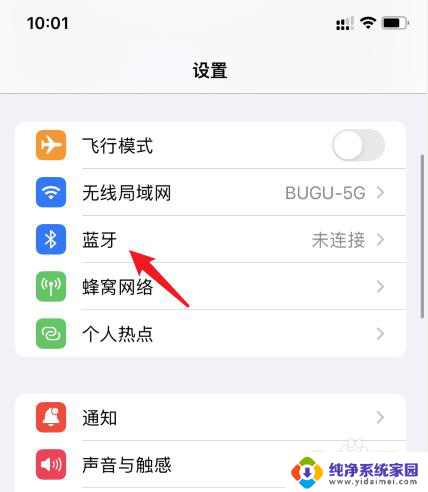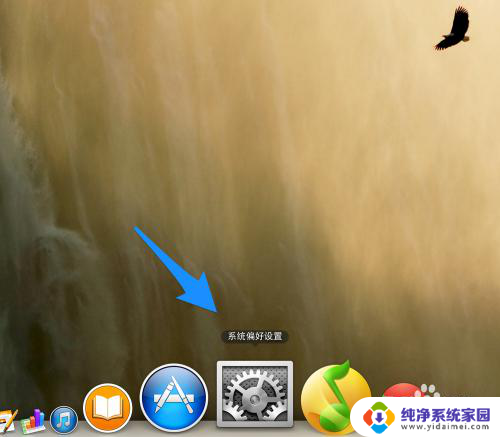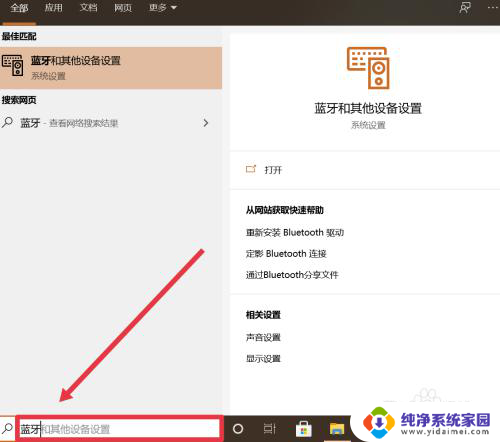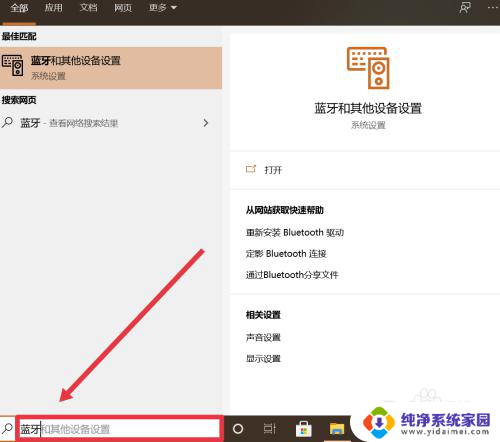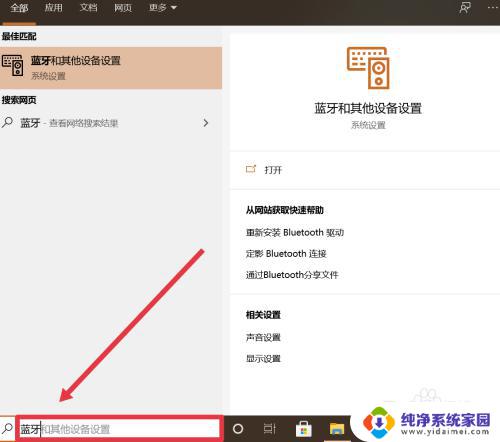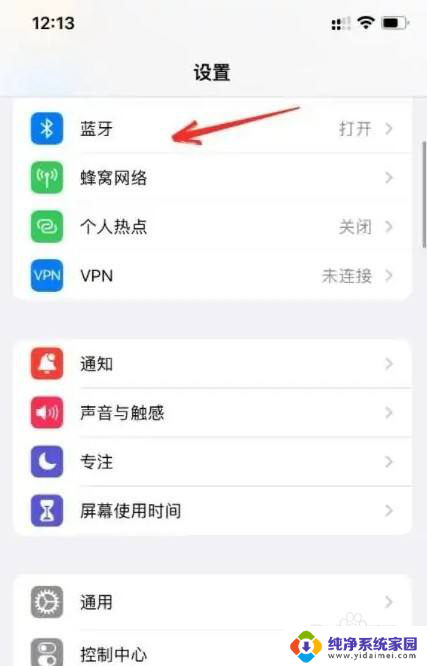苹果耳机怎么连接电脑蓝牙 苹果耳机连接电脑方法
更新时间:2024-03-04 11:42:58作者:yang
苹果耳机作为苹果产品家族中备受喜爱的配件之一,不仅可以连接手机进行通话和音乐播放,还可以连接电脑进行更多应用,在连接电脑时,苹果耳机可以通过蓝牙功能实现无线连接,操作简便便捷。接下来我们就来了解一下苹果耳机连接电脑的方法,让您能够更好地享受音乐和通话的乐趣。
方法如下:
1.在电脑左下方搜索框中输入“蓝牙”进行搜索,找到并点击“蓝牙和其他设备设置”。
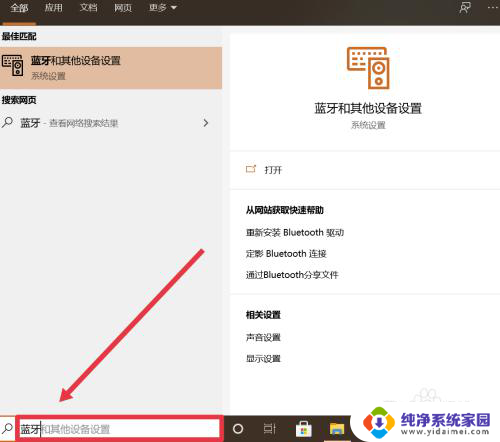
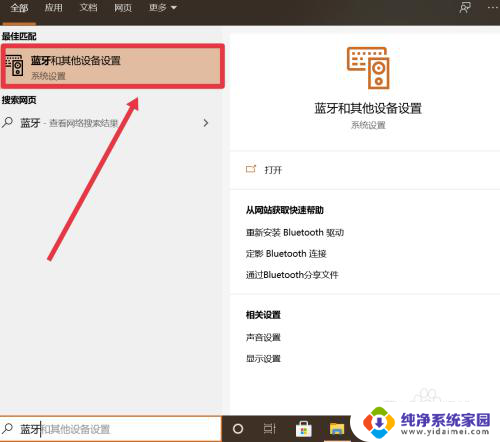
2.在弹出的界面中,选择“添加蓝牙或其他设备”。
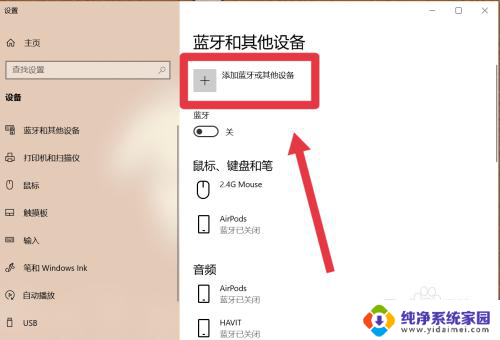
3.选择“蓝牙”添加苹果耳机设备。
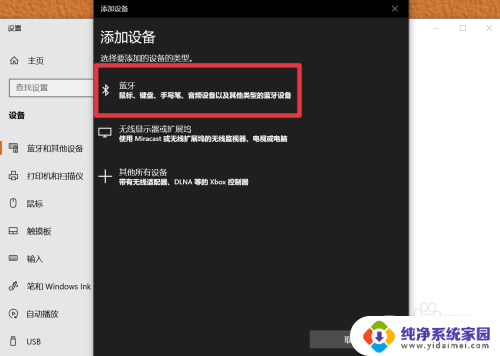
4.找到并打开电脑的蓝牙开关,如图所示即为开启。
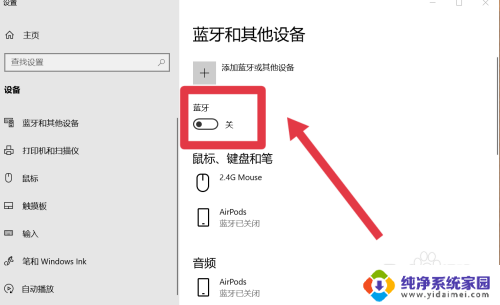
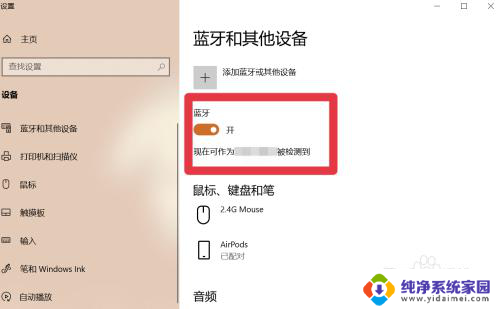
5.找到苹果耳机进行连接即可。
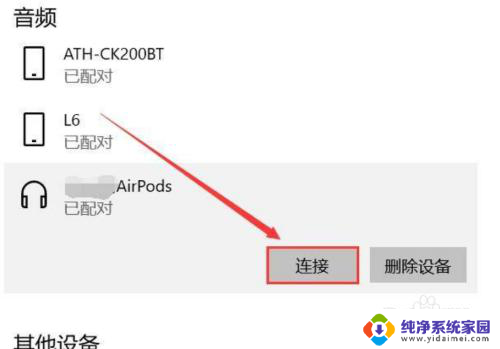
以上是关于如何将苹果耳机连接到电脑蓝牙的全部内容,如果你也遇到了同样的情况,不妨参照小编的方法来解决,希望对大家有所帮助。